
Je locatie gebruiken in Weer op de Mac
Weer gebruikt je huidige locatie om je de weersverwachting en de weersomstandigheden in je omgeving te tonen.
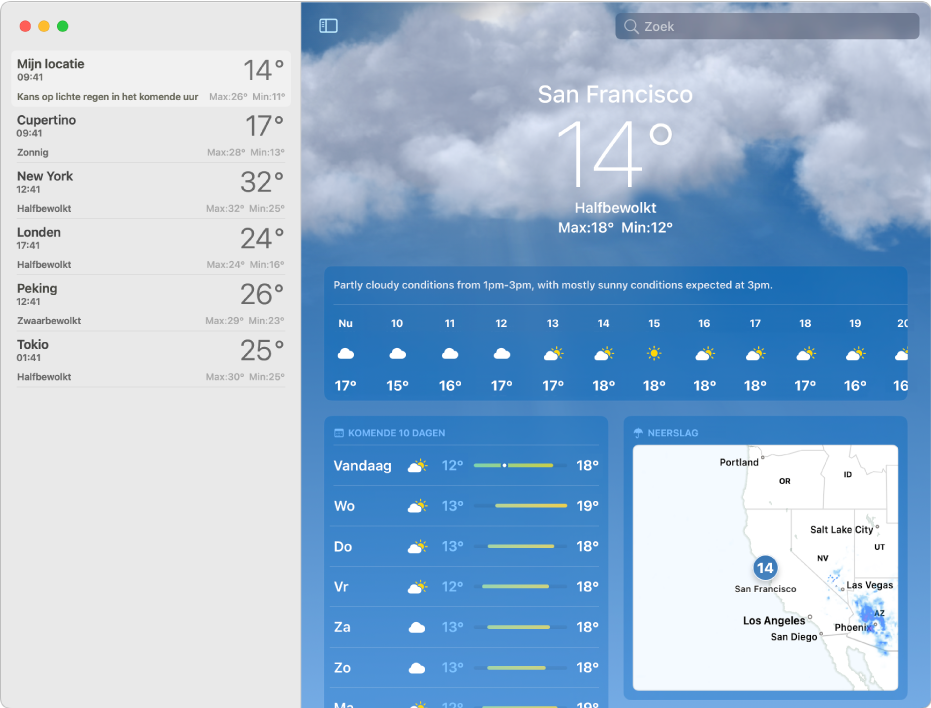
Weer toestaan je huidige locatie te gebruiken
De eerste keer dat je de app Weer ![]() op de Mac opent, wordt je gevraagd om in locatievoorzieningen toegang te geven tot je huidige locatie.
op de Mac opent, wordt je gevraagd om in locatievoorzieningen toegang te geven tot je huidige locatie.
Kies op je Mac Apple-menu

 . (Mogelijk moet je omlaag scrollen.)
. (Mogelijk moet je omlaag scrollen.)Klik aan de rechterkant op 'Locatievoorzieningen', schakel 'Locatievoorzieningen' in (als dit niet al is ingeschakeld) en schakel 'Weer' in.
De verwachting op je huidige locatie bekijken
Wanneer je de app Weer
 op de Mac opent, worden de details voor je huidige locatie weergegeven.
op de Mac opent, worden de details voor je huidige locatie weergegeven.Als je deze niet kunt zien, klik je op
 in de knoppenbalk en vervolgens op 'Mijn locatie'.
in de knoppenbalk en vervolgens op 'Mijn locatie'.
Weer niet meer toestaan je huidige locatie te gebruiken
Je kunt locatievoorzieningen uitschakelen voor alleen Weer of voor alle apps op de Mac.
Kies op je Mac Apple-menu

 . (Mogelijk moet je omlaag scrollen.)
. (Mogelijk moet je omlaag scrollen.)Klik aan de rechterkant op 'Locatievoorzieningen' en schakel 'Weer' uit.
Om locatievoorzieningen voor alle apps uit te schakelen, schakel je 'Locatievoorzieningen' uit.
Opmerking: Als je locatievoorzieningen uitschakelt voor een app, wordt je gevraagd de voorzieningen weer in te schakelen zodra een app de informatie over je locatie probeert te gebruiken.